- Багато користувачів повідомляють, що їх з'єднання WI-Fi, здається, падає кожні кілька секунд.
- Якщо у вас теж є така проблема, ознайомтесь із цією статтею, щоб знайти кілька вартих рішень.
- Щоб дізнатись більше про усунення поширених проблем з Wi-Fi, перейдіть до нашої Мережевий концентратор.
- Якщо у вас немає питань, пов’язаних із Wi-Fi, перейдіть до нашого загального розділу Розділ про усунення несправностей замість цього.

Це програмне забезпечення буде виправляти поширені помилки комп'ютера, захищати вас від втрати файлів, шкідливого програмного забезпечення, відмови обладнання та оптимізувати ваш ПК для максимальної продуктивності. Вирішіть проблеми з ПК та видаліть віруси зараз за 3 простих кроки:
- Завантажте інструмент відновлення ПК Restoro що поставляється із запатентованими технологіями (патент доступний тут).
- Клацніть Почніть сканування знайти проблеми з Windows, які можуть спричинити проблеми з ПК.
- Клацніть Відремонтувати все щоб вирішити проблеми, що впливають на безпеку та продуктивність вашого комп’ютера
- Restoro завантажив 0 читачів цього місяця.
Багато з нас бездротового з'єднання для доступу до Інтернетоднак користувачі повідомляли, що їх з'єднання Wi-Fi падає кожні кілька секунд.
Це може бути досить неприємною проблемою, але в цій статті ми покажемо вам, як це правильно виправити.
Проблеми з WiFi можуть бути досить складними, і якщо говорити про проблеми з WiFi, ось деякі проблеми, про які повідомляли користувачі:
- Мережеве з’єднання періодично падає - За словами користувачів, іноді з’єднання з мережею може час від часу падати. Якщо це трапиться, найкращий спосіб це виправити - запустити вбудований засіб усунення несправностей.
- Підключення до Інтернету випадково падає на кілька секунд - Ця проблема може виникнути через ваш маршрутизатор та його налаштування. Спробуйте перезапустити маршрутизатор і перевірте, чи це допомагає.
- З’єднання Wi-Fi переривається кожні кілька секунд, і ноутбук підключається під час завантаження та потокового передавання - На думку користувачів, іноді ваше бездротове з’єднання може зіткнутися з різними проблемами, але ви повинні мати можливість їх виправити, використовуючи наші рішення.
- З’єднання WiFi опускає жовтий трикутник, випадково відключається - Іноді ваше з’єднання Wi-Fi може випадковим чином від’єднатись, і в більшості випадків це спричинено вашими драйверами, тому обов’язково оновіть їх.
З’єднання WiFi падає кожні кілька секунд, як це виправити?
- Перевірте драйвери
- Запустіть засіб усунення несправностей мережі
- Змініть тип захисту
- Скиньте налаштування маршрутизатора до заводських налаштувань
- Вимкніть службу RunSwUSB
- Вимкніть SNMP
- Змініть бездротовий канал
- Використовуйте командний рядок
1. Перевірте драйвери

Якщо у вас є проблеми з Wi-Fi на вашому ПК з Windows 10, проблема може бути у ваших драйверах. Іноді драйвери можуть бути пошкоджені або застарілі, і це може спричинити цю та багато інших проблем.
Однак ви можете це виправити, просто встановивши найновіші драйвери. Для цього спочатку потрібно знайти модель бездротового адаптера.
Після цього перейдіть на веб-сайт виробника та завантажте найновіші драйвери для вашої моделі. Тепер вам просто потрібно встановити драйвери, і проблема повинна бути вирішена. Майте на увазі, що вам доведеться використовувати Ethernet підключення або завантажте драйвери на інший пристрій, а потім перенесіть їх на свій ПК.
Завантаження драйверів вручну може бути дещо нудним, особливо якщо ви не знаєте точної моделі пристрою, який намагаєтесь оновити. Однак ви можете використовувати сторонні інструменти, такі як DriverFix для автоматичного завантаження та встановлення відсутніх драйверів.

Виріб не тільки оновлює ваші драйвери, але також виправляє ті, які потребують ремонту, або ті, які повністю відсутні.

DriverFix
Ваш Wi-Fi залишається стабільним, якщо у вас оновлені драйвери, і ви можете переконатися в цьому, спробувавши DriverFix!
Відвідайте веб-сайт
2. Запустіть засіб усунення несправностей мережі
- Відкрийте Налаштування програми і прямуйте до Оновлення та безпека розділ.
- Якщо ви хочете відкрити Налаштування програми швидко, ви можете зробити це за допомогою Клавіша Windows + I ярлик.
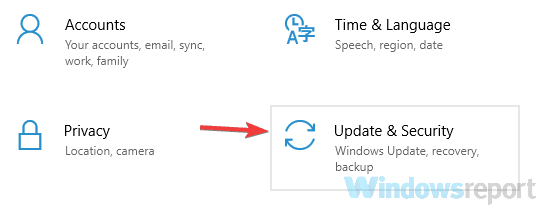
- Виберіть Усунення несправностей з лівої панелі.
- На правій панелі виберіть Мережевий адаптер і натисніть Запустіть засіб усунення несправностей кнопку.
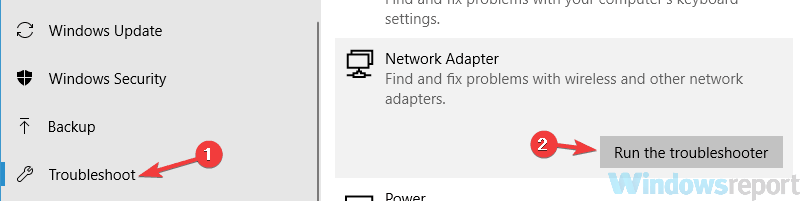
- Коли Вирішення проблем вікно, дотримуйтесь інструкцій на екрані, щоб завершити процес усунення несправностей.
Як ви вже могли знати, Windows 10 постачається з різними засобами усунення несправностей, і ці засоби вирішення проблем призначені для автоматичного виправлення будь-яких поширених збоїв або помилок.
Кілька користувачів повідомили, що з’єднання WiFi падає кожні кілька секунд у Windows 10, але їм вдалося вирішити цю проблему, запустивши вбудований засіб усунення несправностей.
Після закінчення усунення несправностей перевірте, чи працює з’єднання WiFi. Пам’ятайте, що це не найнадійніше рішення, але кілька користувачів повідомили, що воно працює, тож сміливо його випробуйте.
3. Змініть тип захисту

Як відомо, багато мереж WiFi захищені паролем, але якщо ваше з’єднання WiFi падає кожні кілька секунд, проблема може бути у вашому типі шифрування.
Кілька користувачів повідомили, що їх маршрутизатори вимагають повторної автентифікації через певний проміжок часу під час використання шифрування WPA-PSK.
Як результат, це призведе до перерви з’єднання Wi-Fi, і вам доведеться повторно аутентифікувати ще раз. Користувачі стверджують, що ви можете налаштувати таймер, але ви не зможете вимкнути його на певних маршрутизаторах.
Як обхідне рішення спробуйте перейти на інший тип захисту та перевірте, чи це вирішує вашу проблему.
Майте на увазі, що не всі типи безпеки захищені, тому проведіть трохи досліджень, перш ніж змінювати тип захисту на своєму бездротовий мережі.
Щоб змінити тип шифрування, увійдіть у свій маршрутизатор і перейдіть до розділу Wi-Fi або Wireless, і ви зможете змінити його звідти. Щоб отримати додаткові вказівки щодо того, як це зробити, обов’язково перегляньте посібник вашого маршрутизатора.
4. Скиньте налаштування маршрутизатора до заводських налаштувань
Запустіть сканування системи, щоб виявити потенційні помилки

Завантажте Restoro
Інструмент для ремонту ПК

Клацніть Почніть сканування знайти проблеми з Windows.

Клацніть Відремонтувати все виправити проблеми із запатентованими технологіями.
Запустіть сканування ПК за допомогою інструменту відновлення, щоб знайти помилки, що спричиняють проблеми із безпекою та уповільнення. Після завершення сканування процес відновлення замінить пошкоджені файли новими файлами та компонентами Windows.

За словами користувачів, іноді з’єднання Wi-Fi переривається кожні кілька секунд через конфігурацію маршрутизатора. Щоб вирішити проблему, деякі користувачі пропонують скинути ваш роутер до заводських налаштувань. Зробити це досить просто, і ви можете зробити це, виконавши такі дії:
- Увійдіть до свого маршрутизатора з адміністративними даними.
- Тепер знайдіть варіант скидання та натисніть його. Дотримуйтесь інструкцій на екрані, щоб скинути налаштування маршрутизатора.
Після скидання налаштувань маршрутизатора перевірте, чи проблема все ще існує. Майте на увазі, що для того, щоб увійти до свого маршрутизатора як адміністратор, вам потрібно буде ввести адміністративні дані.
Багато компаній не надаватимуть вам адміністративних даних, тому вам доведеться їх знайти самостійно в Інтернеті. Це може бути трохи нудно, але ви завжди можете скинути маршрутизатор до заводських налаштувань, натиснувши приховану кнопку Reset.
Кнопка зазвичай прихована, і єдиний спосіб натиснути на неї - використовувати довгий і тонкий предмет. Просто утримуйте кнопку Reset натиснутою протягом приблизно 5 секунд, і ваш маршрутизатор скине налаштування за замовчуванням.
Процес скидання може дещо відрізнятися залежно від вашої моделі маршрутизатора, тому, щоб побачити, як правильно скинути налаштування маршрутизатора, радимо переглянути посібник з інструкціями для покрокових інструкцій.
5. Вимкніть службу RunSwUSB
- Натисніть Клавіша Windows + R і введіть services.msc.
- Тепер натисніть Введіть або натисніть гаразд.
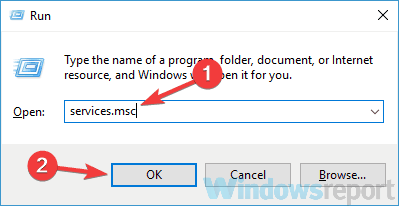
- Коли Послуги вікно відкриється, знайдіть RunSwUSB служби та двічі клацніть на ній, щоб відкрити її властивості.
- Коли відкриється вікно Властивості, встановіть Тип запуску до Інваліди і натисніть на Стій, щоб зупинити службу, якщо вона працює.
- Тепер натисніть Подати заявку і гаразд щоб зберегти зміни.
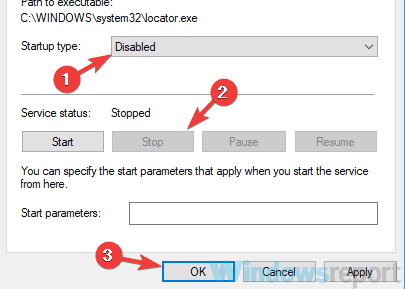
На думку користувачів, іноді може виникнути конфлікт драйверів, і це може призвести до проблем з вашим Wi-Fi. Якщо WiFi з'єднання падає кожні кілька секунд, проблема може полягати в певній службі, яка змушує ваш ПК перейти з одного драйвера на інший.
Щоб вирішити цю проблему, вам просто потрібно знайти та вимкнути цю службу, і проблему слід вирішити.
Після відключення цієї служби проблему слід повністю вирішити. Майте на увазі, що це рішення зазвичай застосовується до USB-адаптерів Netgear A7000 та A6210, але якщо у вас немає цієї послуги, це рішення не стосується вас, і ви можете просто пропустити його.
6. Вимкніть SNMP

У деяких випадках ви можете вирішити проблеми з WiFi, просто вимкнувши функцію SNMP. Якщо з’єднання Wi-Fi падає кожні кілька секунд, просто відкрийте сторінку конфігурації маршрутизатора та знайдіть і вимкніть функцію SNMP.
Після цього перевірте, чи проблема вирішена. Кілька користувачів повідомили, що це рішення працює для них, тому ви можете спробувати його.
7. Змініть бездротовий канал

Іноді інші бездротові сигнали або бездротові мережі можуть заважати вашому з’єднанню, що може спричинити проблеми з WiFi. Якщо з’єднання Wi-Fi падає кожні кілька секунд, можливо, проблема полягає в перешкодах від інших мереж.
Щоб вирішити проблему, радимо змінити бездротовий канал на канал 9 або вище. Щоб побачити, як змінити бездротовий канал на маршрутизаторі, перегляньте посібник маршрутизатора для отримання детальних інструкцій.
8. Використовуйте командний рядок
- Натисніть Клавіша Windows + X відкривати Меню Win + X.
- Тепер вибирай Командний рядок (адміністратор) або PowerShell (Адміністратор).
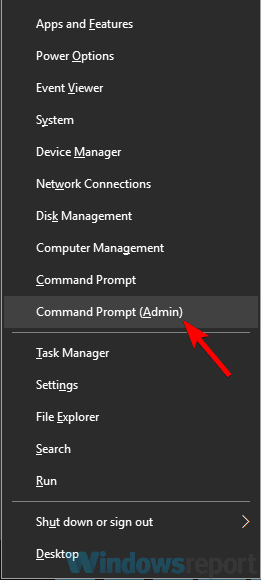
- Коли відкриється командний рядок, виконайте такі команди:
ipconfig / flushdnsipconfig / випускipconfig / оновити
Іноді ви можете вирішити цю проблему, просто виконавши кілька команд у Командний рядок.
На думку користувачів, якщо з’єднання Wi-Fi падає кожні кілька секунд, ви можете вирішити проблему, просто виконавши пару команд.
Після виконання цих команд перевірте, чи проблема все ще існує. На додаток до цих команд ви також можете запускати netsh int ip скидання - - команда і перевірте, чи допомагає вона.
Кілька користувачів повідомили, що цей метод вирішив проблему для них, тож сміливо його випробуйте.
Неможливість використовувати вашу мережу WiFi може бути великою проблемою, і якщо з’єднання Wi-Fi падає кожні кілька секунд, найімовірніше, причиною цієї проблеми є конфігурація маршрутизатора.
Якщо проблема не у вашому маршрутизаторі, спробуйте всі інші рішення з цієї статті.
 Проблеми все ще виникають?Виправте їх за допомогою цього інструменту:
Проблеми все ще виникають?Виправте їх за допомогою цього інструменту:
- Завантажте цей інструмент відновлення ПК оцінено Чудово на TrustPilot.com (завантаження починається на цій сторінці).
- Клацніть Почніть сканування знайти проблеми з Windows, які можуть спричинити проблеми з ПК.
- Клацніть Відремонтувати все виправити проблеми із запатентованими технологіями (Ексклюзивна знижка для наших читачів).
Restoro завантажив 0 читачів цього місяця.

![Виправлено: мережа WiFi не відображається на ноутбуці [Windows 10]](/f/9519b3f3eba5c1655a56ff392cc03cab.jpg?width=300&height=460)
